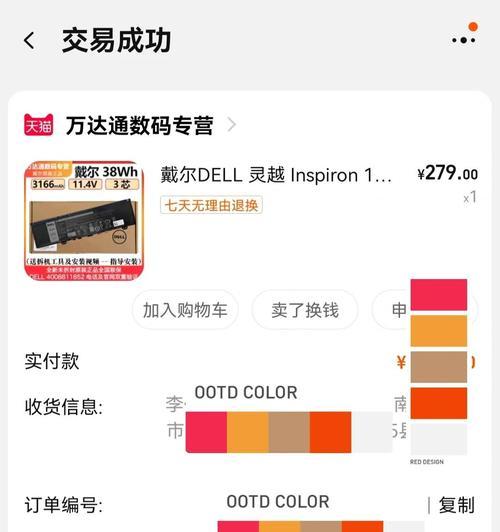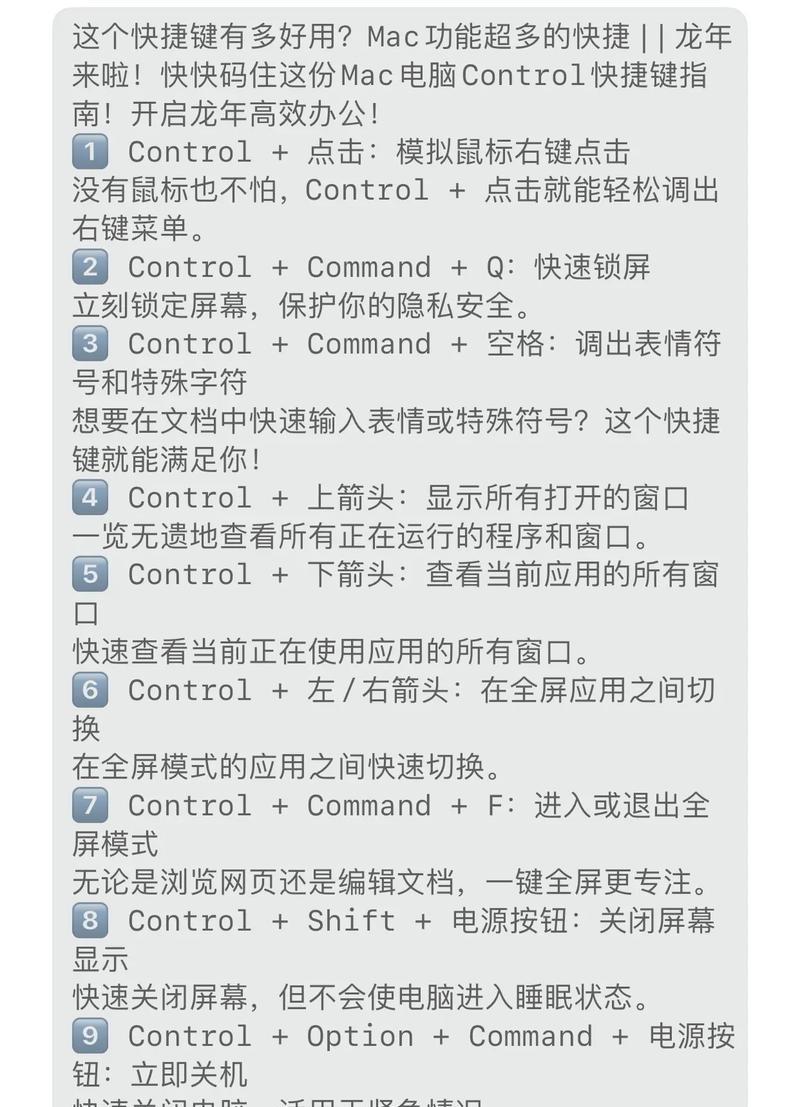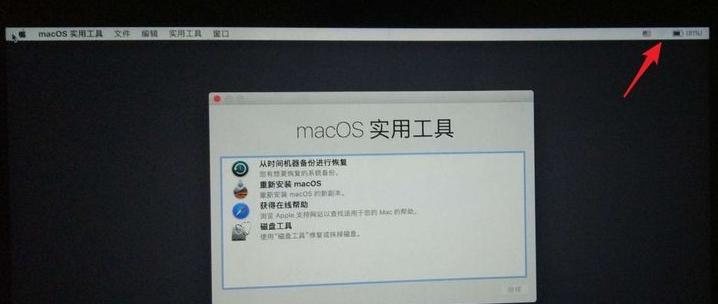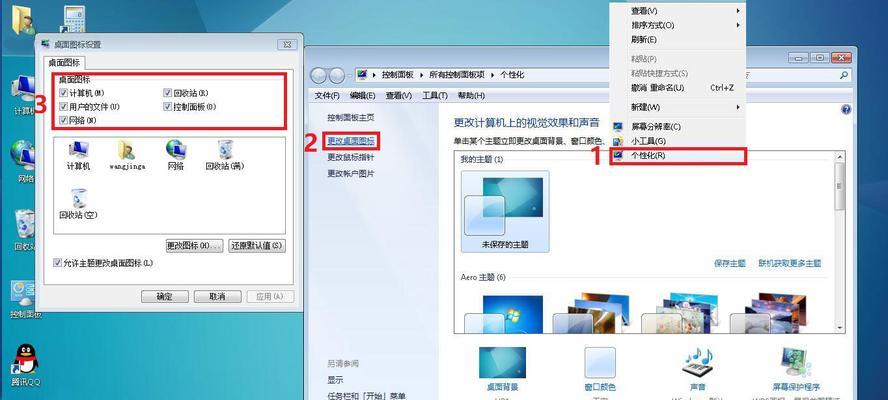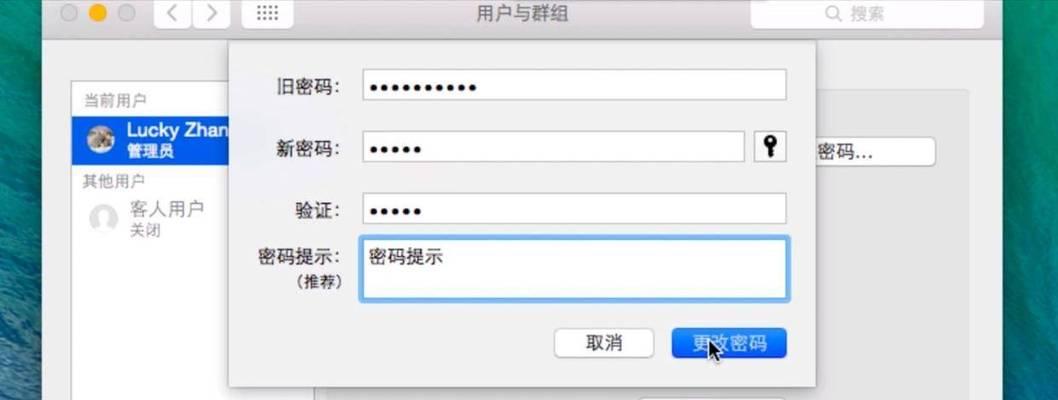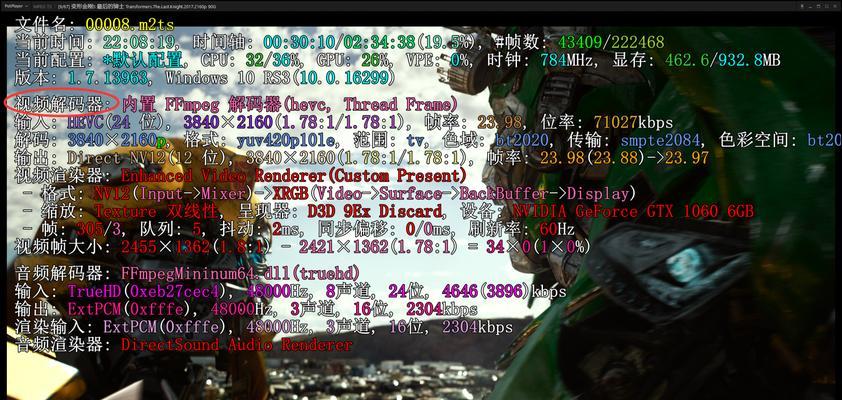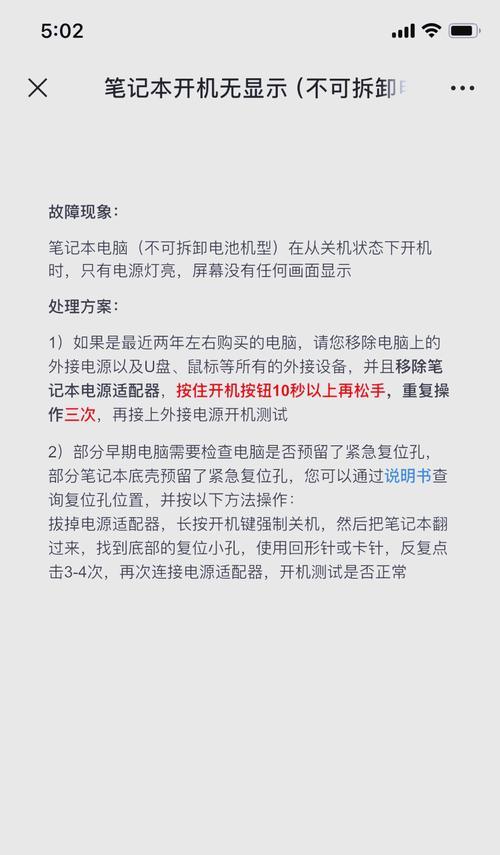笔记本内存条安装怎么看?有哪些检查方法?
随着计算机技术的不断进步,笔记本电脑已成为我们工作和生活不可或缺的伴侣。而内存作为决定笔记本性能的重要因素之一,对用户体验产生了直接的影响。本文旨在为想要了解笔记本内存条安装情况和升级内存条的用户,提供一份详尽的检查方法和升级指南。
一、确定笔记本内存条规格
在开始前,我们需要知道笔记本当前的内存条规格。这涉及到内存的类型(如DDR3、DDR4、DDR5)、大小(如4GB、8GB)、速度(如2133MHz、3200MHz)等信息。这些数据是后续升级计划的基础。
1.1如何查看内存条规格?
任务管理器法:在Windows系统中,可以按下`Ctrl+Shift+Esc`打开任务管理器,切换到“性能”标签页,选择“内存”,查看内存类型、速度等信息。
系统信息法:在系统的“设置”菜单中选择“系统”>“关于”,找到“设备规格”,在这里可以查看到部分内存信息。
硬件检测软件法:使用第三方工具如CPUZ、Speccy等,可以获取更为详尽的内存条规格数据。

二、笔记本内存条的物理检查
了解了内存的规格后,我们需要对笔记本的物理状况进行检查,以便了解内存条的安装情况。
2.1内存条的安装位置
现在大多数笔记本的内存条都安装在底部的内存舱内,一些设计为可拆卸电池后,一些隐藏在键盘下方。
2.2如何打开笔记本检查内存条?
电池后内存舱:关闭电脑电源,断开所有外接设备,取下电池(如果可移除),然后使用合适的工具(通常为螺丝刀)打开内存舱盖板,即可查看内存条。
键盘下内存舱:这通常需要移除键盘。在拔掉电池后,找到固定键盘的螺丝,小心地移除,然后轻轻地抬起键盘的一头,就可以看到内存条了。
2.3检查步骤
确认内存条是否插入到位,金手指部分是否干净且没有尘土遮挡。
检查内存条周围的接触点是否有腐蚀、烧损等异常情况。
确认是否有额外的内存插槽,以及现有内存的占用情况。

三、升级笔记本内存条
在确认了笔记本的内存规格和物理安装情况后,如果决定升级内存,需要按照以下步骤进行:
3.1选购合适的内存条
确认内存类型与速度,同时尽量选择与现有内存条相同的牌子和型号,以确保兼容性。
根据笔记本主板支持的最大容量选择内存条容量,一般笔记本支持双通道内存,因此可以选择成对购买。
3.2安装内存条的步骤
准备:准备工作环境,确保工作台干净无尘,戴上防静电手环。
拆卸旧内存条(若需要):关闭电脑电源,取下电池,根据笔记本的设计,小心地拆下旧内存条。
安装新内存条:将新内存条的金手指部分对准插槽,均匀施力垂直插入,直到卡扣启动,听到“咔哒”声,表示安装到位。
检查安装情况:重新装上内存舱盖板或键盘,确保所有部件都安装正确,固定牢靠。

四、常见问题及处理方法
安装后电脑无法启动:可能是内存条未安装好,可尝试取出内存条,清理金手指后重新安装。
系统无法检测到新内存:检查BIOS设置中内存的设置,确保正确配置。
内存不兼容:若安装了不兼容的内存,可能会造成电脑运行不稳定,建议尽快更换为兼容的内存条。
五、关于内存升级的额外建议
记录下内存条的序列号和购买日期,以备日后可能的质保查询。
考虑内存的时序和潜伏期,这些参数影响系统性能。
关注内存条的散热设计,良好的散热有助于长期稳定运行。
六、
通过以上步骤,我们可以清晰地了解如何检查笔记本内存条的安装情况以及对其进行升级。正确选择和安装内存条不仅可以提升笔记本的性能,还能延长设备的使用寿命。希望本文的内容能够帮助您顺利完成笔记本内存条的检查和升级工作。
版权声明:本文内容由互联网用户自发贡献,该文观点仅代表作者本人。本站仅提供信息存储空间服务,不拥有所有权,不承担相关法律责任。如发现本站有涉嫌抄袭侵权/违法违规的内容, 请发送邮件至 3561739510@qq.com 举报,一经查实,本站将立刻删除。
- 上一篇: 苹果电脑白屏后黑屏原因?如何快速恢复?
- 下一篇: 苹果笔记本如何设置共用显存?操作方法是什么?
- 站长推荐
-
-

充电器发热的原因及预防措施(揭开充电器发热的神秘面纱)
-

地暖安装的重要注意事项(确保地暖系统安全运行的关键)
-

电饭煲内胆损坏的原因及解决方法(了解内胆损坏的根本原因)
-

厨房净水器滤芯的安装方法(轻松学会安装厨房净水器滤芯)
-

Mac内存使用情况详解(教你如何查看和优化内存利用率)
-

如何正确对焦设置XGIMI投影仪(简单操作实现高质量画面)
-

电饭煲内米饭坏了怎么办(解决米饭发酸变质的简单方法)
-

手机处理器天梯排行榜(2019年手机处理器性能测试大揭秘)
-

Switch国行能玩日版卡带吗(探讨Switch国行是否兼容日版卡带以及解决方案)
-

电饭煲自动放水不停的故障原因与解决办法(探索电饭煲自动放水问题的根源及解决方案)
-
- 热门tag
- 标签列表
- 友情链接